
오늘은 오토캐드 도면작업시 실수로
어느순간 갑자기 인터페이스가 바뀌어
즉 리본메뉴가 사라진다던지 메뉴바가
사라져서 당황하는 일이 종종 있는데
이럴경우 나타나게 하는 방법에
대해 알아 보겠습니다.

위 그림처럼 메뉴, 리본메뉴 ,
명령어 입력창 기본적으로 이렇게
표시된 인터페이스가 오토캐드
기본인터페이스 입니다.

위 그림을 보면 메뉴(B)가 하나더
나타난게 보이시죠.
보통 클래식 버전(구버전)에 있던
메뉴바 입니다.
이것은 명령어 입력창(A)에
menubar명령을 주고 1값을 입력해서
나타난 메뉴바(B)입니다.
menubar명령을 주고0 을 입력하면
사라집니다.

위 그림은 menubar명령을 주고 1값을
주어 상단에 메뉴바는 나타나고
명령어 입력창에 RIBBON입력하면
자동으로 뜨는 메뉴에서
RIBBONCLOSE를 선택하니
리본메뉴가 사라졌습니다.
즉 메뉴바만 존재하죠.
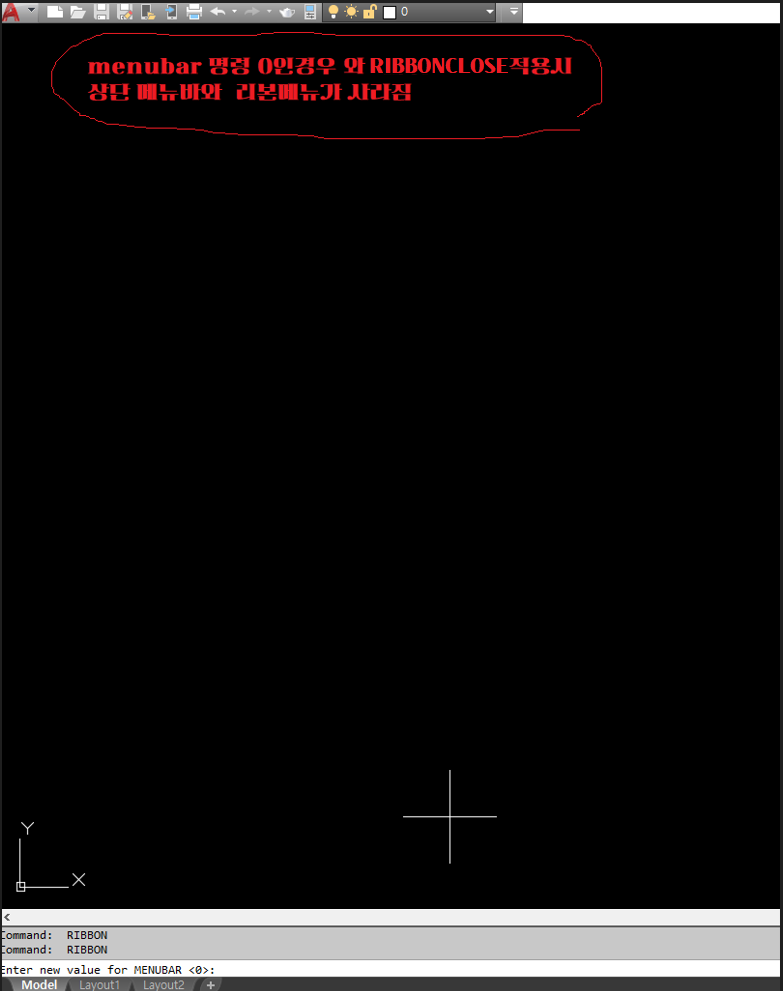
위 그림은 명령어 입력창에
Menubar 입력후 값을 0으로 하고
명령어 입력창에 RIBBON입력후
자동으로 나타나는 메뉴에서
RIBBONCLOSE를 선택하니 위에
메뉴바와 리본메뉴가 모두
사라진 형태입니다.

명령어 입력창에 RIBBON명령(A)을
입력하니 리본메뉴가 다시
나타난게 보이시죠.
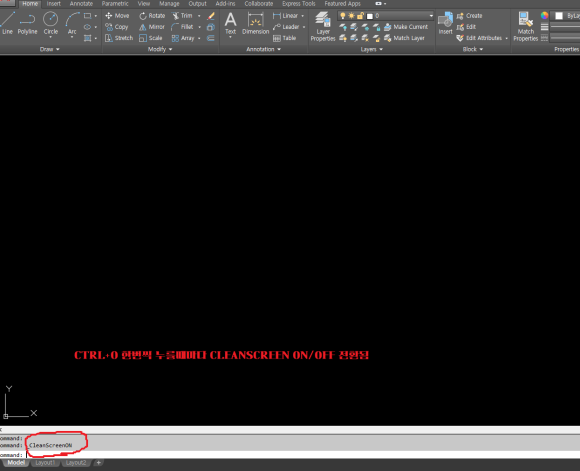
비슷한 효과로 CTRL+0를 한번씩 누를때
마다 CLEANSCREEN ON/OFF를 번갈아
표시합니다. 위 그림은
CREANSCREEN ON 상태이므로 메뉴와
리본메뉴 명령어 입력창 모두 보입니다.

CTRL+0를 한번더 누르니
CLEANSCREEN OFF상태가 되어
메뉴와 리본메뉴가 모두 사라진걸
볼수 있습니다. 정리해보면
예전 클래식버전(구버전)의 메뉴를
표현 하고 싶을때는 MENUBAR명령
입력후 1 값을 입력하면되고
RIBBON명령과 RIBBONCLOSE로
리본메뉴를 SHOW/HIDE
할수 있고 CTRL+0 단축키 한번씩
입력할때 마다 모든도구 숨기기 및
보이기를 표시할수 있습니다.
https://www.youtube.com/watch?v=hA_t69osGu8
-감사합니다.-
'나눔공부방- 우리같이공부해요' 카테고리의 다른 글
| 오토캐드3D TIP(팁)-UCS변경시 따라다니는 좌표계를 조정하는 방법 즉UCSICON에 대해 알아봅니다. (0) | 2022.12.24 |
|---|---|
| 엑셀 기초과정 통합본 영상입니다. (0) | 2022.12.23 |
| 오토캐드 TIP(팁)-캐드 도면작업시 모서리처리즉 모따기,모깍기처리하는 명령 FILLET과 CHAMFER의 숨은기능에 대해 알아봅니다. (0) | 2022.12.22 |
| 오토캐드 TIP(팁)-오토캐드 도면을 빠르게 수정할수 있는 특성일치MATCHPROP에 대해 알아봅니다. (0) | 2022.12.21 |
| 3D-MAX 스탠다드 프리미티브와 익스탠드 프리미티브를 이용한 책상 두번째모델링 실습영상입니다. (0) | 2022.12.20 |




댓글